有网友咨询,自己的win7电脑任务栏的键盘打字图标不见了怎么弄回来,其实操作并不是很难,只需在控制面板中设置出来或在输入法中设置就可以了,下面小编就为大家详细介绍一下,来看看吧!
方法/步骤
1、开始→运行→输入:intl.cpl 点击确定(或按回车键)打开区域和语言。
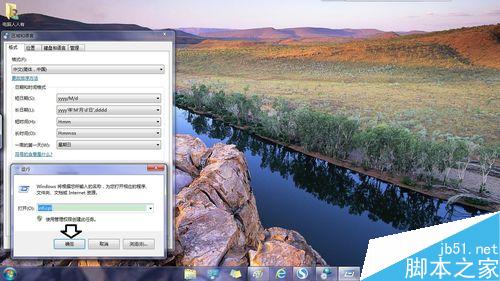
2、键盘和语言→更改键盘。

3、文本服务和输入语言→语言栏。
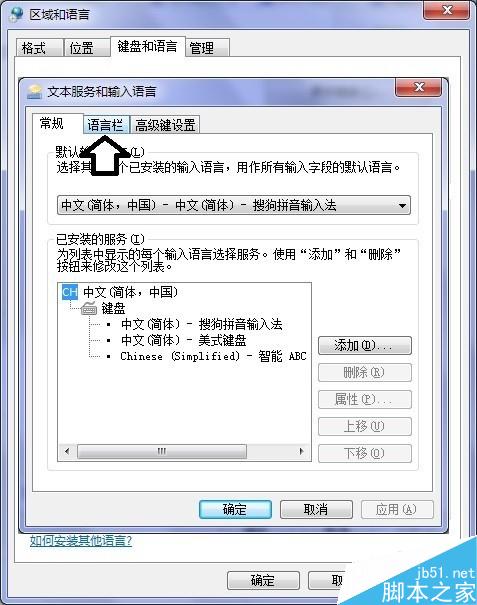
4、默认是隐藏,就不会显示了。
点击:停靠于任务栏→应用(就会显示在任务栏上了)。
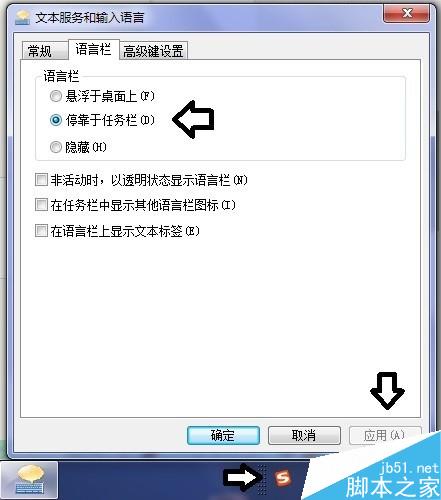
5、悬浮于桌面上→应用(鼠标靠上去,点住左键可以移动)。
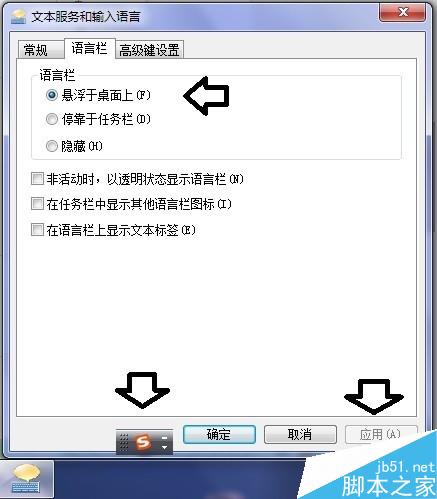
6、点击任务栏右边的通知区域上箭头▲→自定义→点选输入法工具→显示图标和通知→确定。
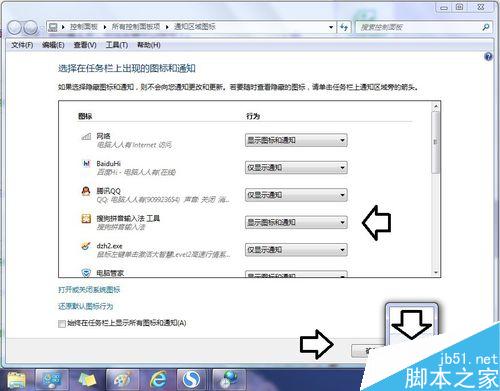
7、除此之外,在搜狗拼音输入法中也能设置:
使用Ctrl+shift+M组合键掉处设置菜单→恢复状态栏。
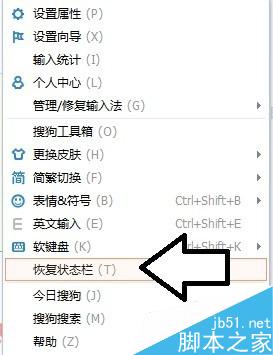
以上就是Win7任务栏的键盘打字图标如何找回来方法介绍,操作很简单的,大家按照上面步骤进行操作即可,谢谢大家阅读!